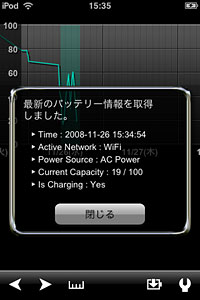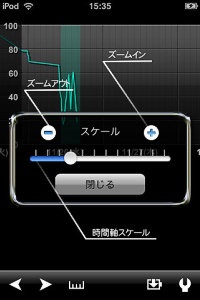バッテリーログ メイン画面

「バッテリーログ」のインターフェースは非常にシンプルです。縦軸が電池残量を表し、横軸が時系列を表します。 (横軸はスケール変更できます)
基本的な使い方
初期設定では、アプリ起動と同時にバッテリ残量のデータを取得してグラフに記録します。
データは何度でも取得できます。音楽を聴いた後や、アプリを実行した後、充電前後などに
「バッテリーログ」を起動してみてください。頻繁にデータを取得すればグラフの精度は高くなります。
※現行のiPhone/iPod Touchではアプリ常駐によるデータ自動取得は出来ません。
(横軸はスケール変更できます)
グラフ表示について
グラフは時系列で表され、画面をタッチすることで簡単に過去データを遡ることができます。
また、時間軸のスケールを拡大・縮小することができるので、推移を細かく知りたい時や大まかなトレンドを把握したい時など
目的によって使い分けてください。
充電中(ケーブル接続中)にデータを取得すると、背景がグリーンの帯で表示され、充電中であることを表します。